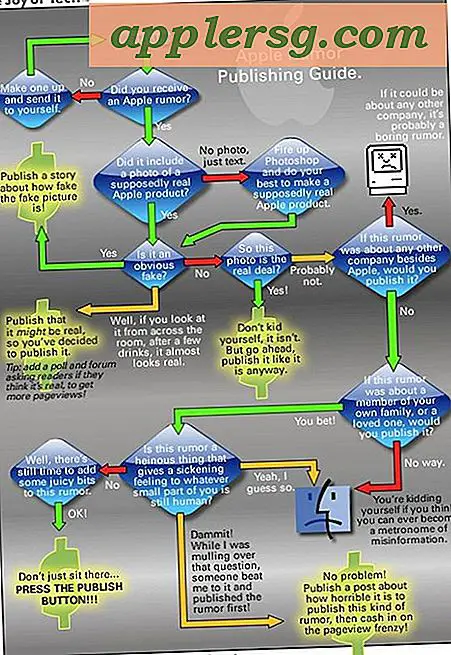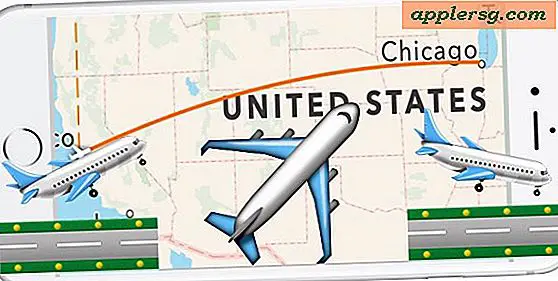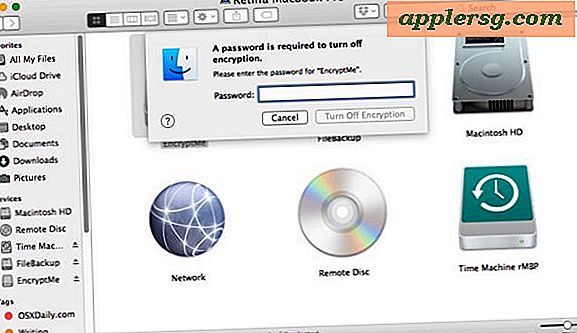Perbaiki untuk Mac Memutuskan koneksi dari Wi-Fi Setelah Sleep Wake

Cukup banyak pengguna Mac telah mengalami masalah di mana Mac mereka akan segera memutuskan sambungan dari jaringan wi-fi setelah bangun dari tidur, memaksa pengguna untuk bergabung kembali dengan jaringan nirkabel secara konstan. Ini jelas sangat membuat frustrasi, tetapi biasanya mudah diperbaiki dengan beberapa penyesuaian pada Preferensi Jaringan di OS X.
Jika Mac Anda memutuskan sambungan dari jaringan nirkabel setelah bangun dari tidur, cobalah langkah-langkah berikut untuk menyelesaikan masalah. Sebelum memulai, Anda mungkin ingin memastikan Anda memiliki kata sandi wifi router yang sesuai sehingga Anda dapat terhubung kembali ke jaringan dengan cepat.
- Buka menu Apple dan pilih System Preferences, lalu buka panel "Network"
- Memilih Wi-Fi dari menu sisi kiri, klik tombol "Advanced" di sudut
- Klik pada kotak "Jaringan Pilihan" dan tekan Command + A untuk Pilih Semua, lalu klik tombol [-] minus untuk menghapus semua jaringan wi-fi - tidak ada konfirmasi langsung terjadi
- Klik "OK" untuk mengatur perubahan itu
- Kembali ke panel preferensi Jaringan, tarik turun menu "Lokasi" dan pilih "Edit Lokasi"
- Klik tombol [+] plus untuk menambahkan lokasi jaringan baru, beri nama
- Pilih "Selesai", lalu kembali ke panel Jaringan lagi bergabung dengan jaringan wi-fi yang ingin Anda sambungkan dan masukkan detail masuk seperti biasanya
- Pilih "Terapkan" untuk mengatur perubahan dan tutup System Preferences


Pada titik ini Mac seharusnya tidak memiliki masalah tetap terhubung ke router nirkabel ketika terbangun dari tidur, berperilaku seperti yang dimaksudkan.
Untuk perincian cepat tentang apa yang terjadi di sini: langkah pertama melupakan jaringan wi-fi yang terhubung sebelumnya secara massal - ini berarti tidak akan ada jaringan yang secara otomatis bergabung dan Anda harus bergabung kembali dengan mereka sendiri di masa mendatang lagi. Langkah kedua dalam menciptakan lokasi jaringan baru membangun pengaturan preferensi baru yang tidak akan memiliki detail lama yang bertentangan, tindakan serupa untuk menghapus file preferensi Jaringan Wi-Fi (yang, omong-omong, adalah solusi umum lainnya untuk banyak masalah jaringan di OS X). Dengan asumsi semua langkah diikuti, Mac akan menempel pada jaringan sebagaimana dimaksud dan Anda akan dapat diandalkan kembali untuk bekerja lagi setiap kali Mac dibangunkan dari tidur.
Hal ini tampaknya paling sering terjadi pada komputer MacBook Air dan MacBook Pro, karena mereka umumnya ditidurkan untuk tujuan perjalanan karena mereka diajak berkeliling, sedangkan desktop dan Mac yang berpusat di sekitar lokasi stasioner cenderung dibiarkan menyala. Mengapa jaringan nirkabel turun saat bangun untuk memulai adalah sedikit misteri, tetapi dengan solusi yang cukup mudah seharusnya tidak menjadi masalah jika Anda kebetulan menemukannya lagi.
Jika Anda masih mengalami masalah, pendekatan yang dicoba dan benar untuk membongkar preferensi jaringan dan me-reboot Mac akan sering melakukan trik juga.